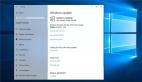谈到Windows Update,一个争议最多的话题就是自动更新后的系统重启,原因很简单,重启会,打扰你很多正在进行的工作。在Windows 8中,微软对Windows Update自动更新进行了完善,让重启少一点对用户的打扰。
众所周知,微软每月都会发布安全补丁,为Windows系统提供更好的安全性,而大多数都选择使用Windows Update来自动下载、安装补丁。在微软发布每月例行补丁后的一周内,全球用户中约90%都会成功完成安装,包括之后的重启。
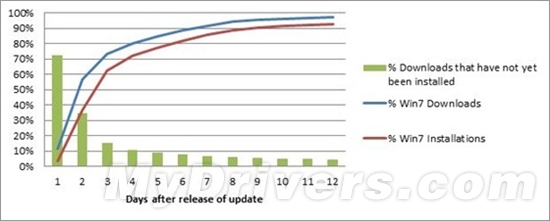
补丁发布后用户下载和安装的进程
在Windows 7用户中,90%都选择了自动更新,2.38%的用户选择在安装补丁前获取提示,3.44%的用户要求在下载补丁前就给予通知。
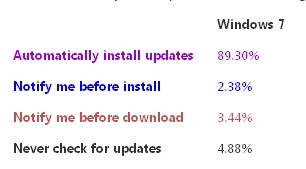
自动更新安装的用户主要分为三类:Install-at-shutdown(关机时安装)、Install-at-scheduled-time (定时安装)、Interactive install(交互式安装)。
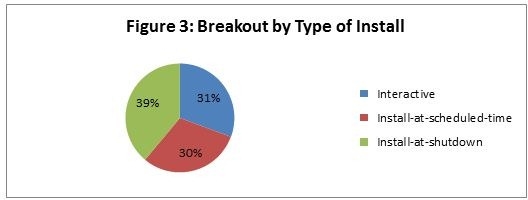
在对用户的使用习惯进行调查后,微软决定按照三个准则来开发Windows 8的Windows Update体验:
— 系统自动更新尽量不要干扰用户,但需要让用户知道发生了什么;
— ***限度减少重启,并且预先通知用户;
— 保证PC系统环境的及时更新,以确保用户安全。
在上述准则的指导下,Windows 8自动更新体验进行了以下改进:
一、WU将每月所有的重启都集中到一次,与每月的安全补丁发布同步。
也就是说,在安装了每月例行安全补丁后你的PC才会重启,无论这个月当中你在何时安装了什么补丁,这些补丁如果需要重启,那么也会等到每月的安全补丁发布后才会重启。大家都知道,微软会在每月的第二个周二发布安全补丁,那么今后Windows 8每月只会在那时重启一次。
二、WU会通知你所有即将到来的自动重启。
假设WU已经下载安装了安全更新,需要进行重启,那么它会连续三天在系统登录界面给出通知,告诉你即将会有一次自动重启。因为根据统计,基本上每次更新后的主要活跃期为三天,因此微软希望在这三天里让用户自己选择。你可以在登录界面选择“更新并关机”或者“更新并重启”,或者直接到控制面板的Windows Update中进行选择。系统不会再提供任何弹出通知窗口或延迟重启的对话框,相反,这些信息会以更加醒目和更加易操作的方式出现在登录界面上。
1、登录界面显示Windows Update消息
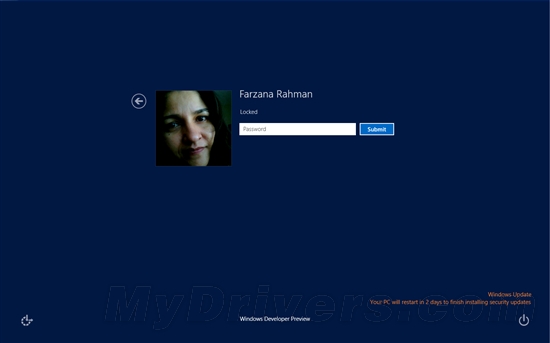
你的计算机会在2天内重启以完成安全更新的安装
2、关机选项
除了登录界面的重启通知外,系统完成更新的***天锁屏界面的关机选项中“重启”会变为“更新并重启”:
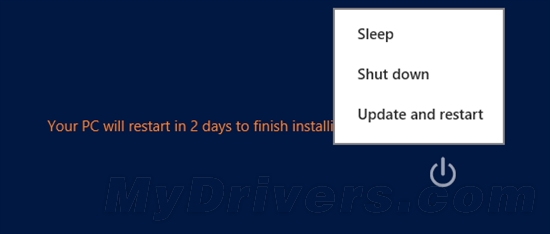
第二天、第三天会“关机”会变成“更新并关机”:
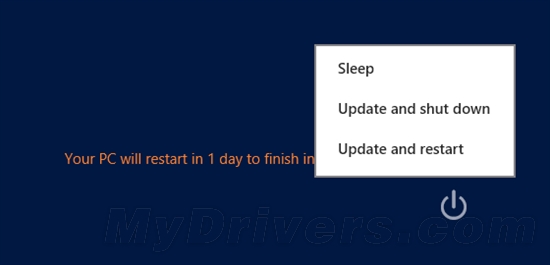
3、如果三天后系统仍然没有重启,WU将自动为你重启计算机。
自动重启可能会在第三天晚上进行,如果WU检测到你正在执行一些关键性任务,那么为了防止数据丢失,自动重启会等待到你下次登录。
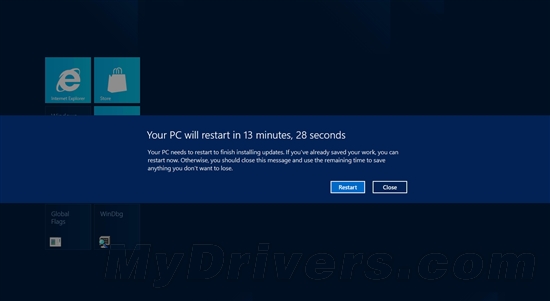
重启警告
4、重启完成后,登录界面和关机选项恢复正常
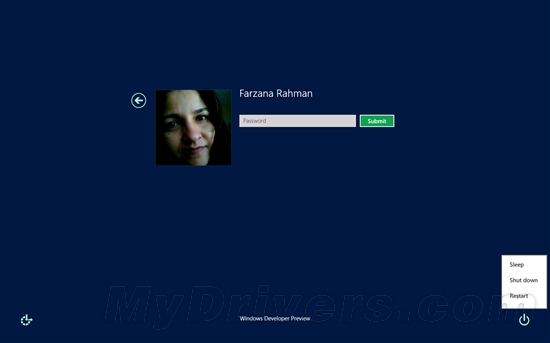
三、如果可能会丢失用户数据,那么WU会延迟自动重启
如果PC已经过了三天期限仍然没有重启,那么WU会自动重启,前提是不会丢失用户的数据。如果你的计算机处于锁定状态,但是有应用程序在后台运行,或者是有一些未保存的工作,WU会延迟自动重启,直到你重新回来并登录。在登录时,系统会让你保存工作,然后会看到一个警告信息,你的计算机会在15分钟后重启。
四、确保***限度地中断用户活动
当你进行重要的演示活动,或者是玩游戏、看电影的途中,系统弹出重启通知是很烦人的,为了尽量减少对用户的打扰,Windows 8在检测到用户处于演讲模式、玩游戏、全屏观看电影等活动时,WU会延迟自动重启。
五、企业用户体验
对于企业用户,如果IT管理员没有进行特殊设置,那么WU更新体验和家庭用户相同。当然,IT管理员可以向Windows 7中那样进行各种设置,比如阻止重启。
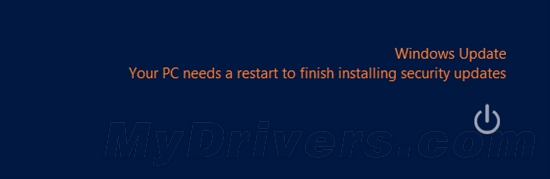
六、通知模式下的用户体验
如果用户选择在下载或安装更新前进行通知,那么登录界面会提供相关的信息。如果你选择在下载补丁前提示,那么登录界面会提示你“有重要的更新准备安装”;如果你选择在安全补丁前提示,那么补丁下载完毕后你会在登录界面收到相同的提示。
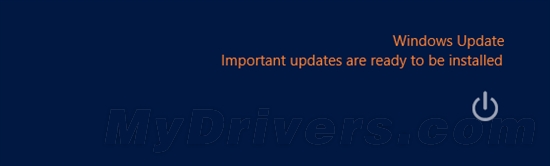
【编辑推荐】